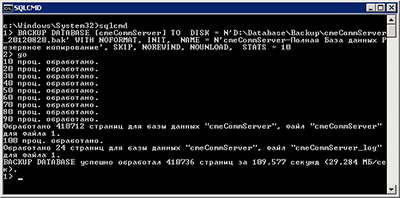ПРИЛОЖЕНИЕ Г: Резервное копирование рабочих баз данных Кливер
Не упускайте из виду вопрос резервного копирования рабочей базы данных Кливер. Наличие резервной копии БД сведет к минимуму потерю данных в случае утраты рабочей БД Кливер, например, из-за поломки диска. Рекомендуется сохранять резервные копии на отдельном устройстве хранения или хотя бы на физическом диске компьютера, который не используется для рабочей БД Кливер. Рекомендуется ознакомиться с материалами Майкрософт по теме «Резервное копирование и восстановление баз данных в SQL Server».
Имеется несколько вариантов создания резервных копий БД:
- Рекомендуется
поставить задачу Вашему системному администратору по администрированию SQL
Server. Обеспечить регулярное копирование можно при помощи «Мастера планов обслуживания» - требуется установка среды SQL
Server Management Studio. Сведения по автоматизации задач администрирования SQL
Server можно найти по ссылке.
- Резервную копию
можно создать в среде «SQL Server Management Studio» (не входит в поставку ПО
Кливер, можно загрузить бесплатную версию с сайта Майкрософт) следуя
инструкциям «Как создать резервную копию базы данных (среда SQL Server
Management Studio)».
- Создать
резервную копию базы данных SQL Server можно без использования среды SQL Server
Management Studio. Подробные инструкции можно найти по ссылке.
Ниже приведены пошаговые инструкции «Как создать резервную копию БД Кливер используя консоль sqlcmd».
- Запустите стандартную утилиту windows «cmd.exe» от имени администратора – «Пуск», в стоке
поиска наберите cmd.exe и через контекстное меню «Запуск от имени
администратора». Появится следующее окно.

- Наберите в
строке sqlcmd<Enter>, появится подсказка «1>»,
говорящая о том, что SQL Server готов принимать команды.
- Скопируйте в «Блокнот»
все содержимое поля ниже
- Вместо «D:\Database\Backup»
укажите реальную существующую папку на Вашем диске
- Вместо «20120820»
укажите: год, месяц, день создания копии.
- Выделите и
скопируйте всю строку в буфер обмена
- На окне (пункт
b) нажмите правую кнопку мыши, дайте команду «Вставить» и нажмите клавишу «Enter».
- Появится
подсказка «2>», наберите GO«Enter». Дождитесь завершения работы команды, может потребоваться несколько минут. Процент выполнения с шагом в 10% будет выводиться в консоль.
- Если все сделано правильно, появится сообщение об успешном выполнении команды, подобное сообщению на рисунке ниже.
- Запустите стандартную утилиту windows «cmd.exe» от имени администратора – «Пуск», в стоке
поиска наберите cmd.exe и через контекстное меню «Запуск от имени
администратора». Появится следующее окно.